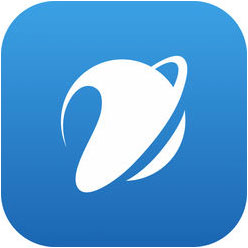Ký chữ ký số trên file Excel là phương thức ký số đem lại sự tiện lợi và nhanh chóng cho người dùng khi cần ký kết các giao dịch điện tử. Hiện nay, VNPT-CA là dịch vụ chứng thực chữ ký số công cộng hỗ trợ người dùng ký số trên nhiều phiên bản Excel. Bài viết sau đây sẽ hướng dẫn người dùng ký số VNPT trên Microsoft Excel phiên bản 2003, 2007 và 2010.
1. Hướng dẫn kết nối USB Token và cài đặt phần mềm VNPT Token Manager
Để thực hiện ký số, người dùng phải kết nối và cài đặt thành công phần mềm VNPT Token Manager trên máy tính. Sau đây là hướng dẫn chi tiết cách kết nối USB Token và cài đặt VNPT Token Manager:
Bước 1. Kết nối thiết bị USB Token
- Người dùng tiến hành cắm USB Token vào cổng USB của thiết bị máy tính. Sau đó vào mục chứng thư số trong USB, click đúp vào biểu tượng VNPT để cài đặt chương trình PKI Token Manager.
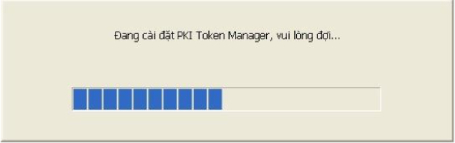
Giao diện cài đặt chương trình PKI Token Manager
- Tiếp theo, người dùng thiết lập mật khẩu, đăng nhập vào PKI Token Manager và chọn VNPT-CA để xem thông tin chứng thư.
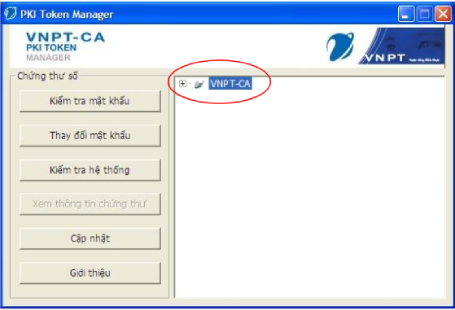
Đăng nhập vào PKI Token Manager và chọn VNPT-CA
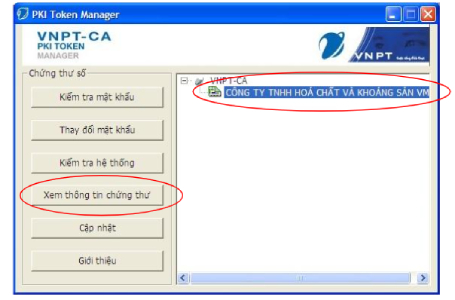
Chọn mục “Xem thông tin chứng thư” vừa xuất hiện
Bước 2. Cài đặt các ứng dụng hỗ trợ sử dụng phần mềm VNPT Token Manager
- Cài đặt Driver Token với phiên bản phù hợp dành cho hệ điều hành hiện tại, Java Plugin và Plugin CAMS tại link https://vnpt-ca.vn/download-page
Bước 3. Cài đặt phần mềm VNPT Token Manager AN
- Để thực hiện ký chữ ký số trên file excel, người dùng tải phần mềm VNPT Token Manager AN tại link https://vnpt-ca.vn/download-page
- Sau đó, tiến hành cài đặt theo các bước hướng dẫn chi tiết tại video https://www.youtube.com/watch?v=ulnq7Ne25D8
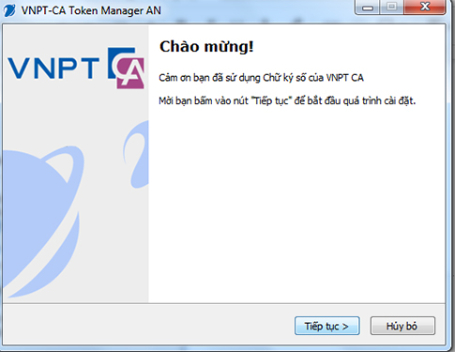
Màn hình giao diện phần mềm VNPT Token Manager AN sau khi cài đặt thành công
2. Quy trình ký chữ ký số VNPT trên file Excel 2003, 2007 và 2010
Do mỗi máy tính sẽ sử dụng trình duyệt khác nhau và cài đặt các phiên bản Microsoft Excel khác nhau nên cách thực hiện ký số giữa các phiên bản Excel cũng sẽ có 1 số điểm khác biệt. Dưới đây là hướng dẫn chi tiết các bước ký số Token VNPT trên các phiên bản Excel 2003, 2007 và 2010.
2.1. Ký chữ ký số trên Microsoft Excel 2003
Nếu phiên bản bạn đang sử dụng là Microsoft Excel 2003, quy trình ký số sẽ diễn ra như sau:
Bước 1. Mở file Excel cần ký số. Trên thanh công cụ của Microsoft Excel 2003, chọn Tools, sau đó chọn Options.
Bước 2. Trên cửa sổ Options, người dùng chọn mục Security và chọn Digital Signatures…
Bước 3. Màn hình tiếp tục hiện lên cửa sổ Digital Signature, người dùng chọn Add để thêm chữ ký số vào văn bản. Tiếp đó, trên cửa sổ Select Certificate, người dùng chọn tên người ký và nhấn OK.
Bước 4. Cuối cùng, người dùng nhập mã PIN của USB Token và chọn OK để hoàn thành quá trình ký số.
2.2. Ký số trên Microsoft Excel phiên bản 2007
Quy trình ký chữ ký số trên file Excel 2007 được tiến hành qua các bước:
Bước 1. Mở file Excel cần ký số, sau đó chọn biểu tượng Microsoft Excel 2007 ở góc trái trên cùng của màn hình giao diện.
Bước 2. Trên thanh công cụ vừa chọn, người dùng chọn Prepare và chọn Add a Digital Signature.
Bước 3. Tiếp tục chọn tên người ký số và nhấn OK.
Bước 4. Trên màn hình hiện lên cửa sổ Sign, người dùng có thể nhập lý do ký (không bắt buộc), sau đó chọn Sign.
Bước 5. Tiếp theo, người dùng tiến hành nhập mã PIN tại cửa sổ PIN Verification và nhấn Đăng nhập để kết thúc quá trình ký số.
2.3. Cách ký số trên phần mềm Microsoft Excel 2010
Trường hợp ký số trên phần mềm Microsoft Excel 2010, bạn sẽ thực hiện các bước theo các hướng dẫn bên dưới.
Bước 1. Mở file Excel cần ký số bằng phần mềm Microsoft Excel. Trên thanh công cụ, chọn File và nhấn Info.
Bước 2. Người dùng chọn Protect Workbook, sau đó chọn Add a Digital Signature.
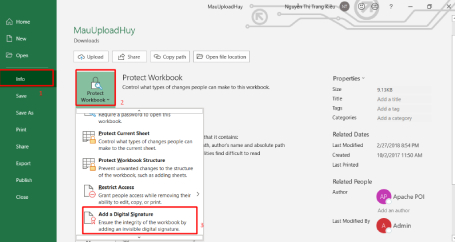
Tại mục Info, người dùng chọn Protect Workbook và chọn Add a Digital Signature
Bước 3. Trên màn hình hiển thị cửa sổ Sign, người dùng chọn mục Approved this document, sau đó chọn Change và nhấn Sign.
Bước 4. Tại cửa sổ Select Certificate, người dùng chọn tên người ký và chọn OK.
Bước 5. Tiếp đó, người dùng nhập mã PIN và Đăng nhập. Sau đó nhấn OK trên cửa sổ Signature Confirmation.
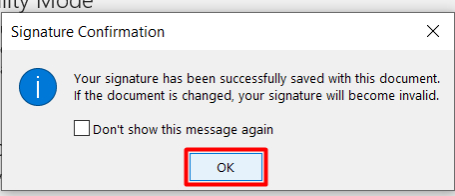
Thông báo ký số thành công sau khi thực hiện ký số sẽ hiển thị như hình trên
Ký chữ ký số trên file Excel là một cách giao dịch được nhiều người sử dụng để giao dịch phổ biến hiện nay. Để đảm bảo an toàn về pháp lý và được pháp luật công nhận, bạn nên sử dụng dịch vụ chứng thực chữ ký số tới từ các đơn vị uy tín trong lĩnh vực này.
VNPT-CA là dịch vụ chứng thực chữ ký số công cộng của VNPT - cái tên bảo chứng cho chất lượng và mức độ uy tín. Để trải nghiệm ký số giúp các giao dịch trở nên đơn giản nhanh chóng và đảm bảo an toàn, hãy liên hệ ngay tới hotline 1800 1260 để được VNPT tư vấn chi tiết và đăng ký sử dụng dịch vụ ngay hôm nay nhé.
> Xem thêm:
- Tại sao các ngân hàng phải thực hiện chuyển đổi số
- Tìm hiểu về chuyển đổi số trong thời đại 5.0